Многие ошибки возникают из-за того, что вы даже не можете увидеть: из-за пробела. Рассмотрим пример, показанный на рис. 198.1. Ячейка В2 содержит формулу, которая ищет название цвета в ячейке В1 и возвращает соответствующий код из таблицы: =ВПР(B1;D2:E9;2;ЛОЖЬ).
На рис. 198.2 формула в ячейке В2 возвращает ошибку указывающую на то, что красный не был найден в таблице. Тысячи пользователей Excel потратили бы уйму времени, пытаясь выяснить, почему так произошло. В данном случае ответ прост: ячейка D7 не содержит слово Красный. Точнее, она содержит слово Красный, за которым идет пробел. Для Excel эти строки совершенно разные.
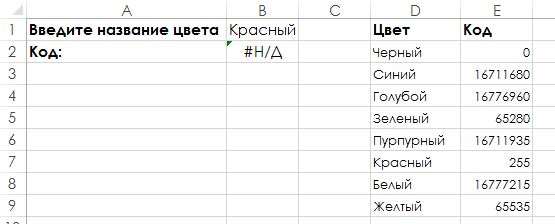
Если лист содержит тысячи текстовых записей и вам необходимо выполнить сравнение, то сначала нужно найти ячейки, которые содержат избыточные пробелы, а затем исправить их. Термин «избыточный пробел» означает текстовую запись, которая содержит что-нибудь из следующего набора: один или несколько пробелов в начале, один или несколько пробелов в конце либо от двух идущих вместе пробелов.
Один из способов идентификации этого типа ячеек заключается в применении условного форматирования. Чтобы задать условное форматирование, выполните следующие действия.
- Выделите все текстовые ячейки, к которым нужно применить условное форматирование.
- Выберите Главная ► Стили ► Условное форматирование ► Создать правило для открытия диалогового окна Создание правила форматирования.
- В верхней части окна выберите пункт Использовать формулу для определения форматирующих ячеек.
- Введите формулу, аналогичную следующей, в нижней части диалогового окна:
=А1<>СЖПРОБЕЛЫ(А1). Заметьте: здесь предполагается, что ячейка А1 является верхней левой ячейкой в выделенном фрагменте. Если это не так, замените адрес верхней левой ячейки для набора ячеек, которые вы выбрали в шаге 1. - Нажмите кнопку Формат для открытия окна Формат ячеек и выберите тип форматирования для ячеек, содержащих избыточные пробелы. Например, задайте выделение желтым цветом.
- Нажмите кнопку ОК, чтобы закрыть окно Формат ячеек, и снова нажмите ОК, чтобы закрыть окно Создание правила форматирования.
После выполнения этих шагов каждая ячейка, которая содержит избыточные пробелы и находится в пределах выбранного в шаге 1 диапазона, будет отформатирована по вашему выбору. Вы можете легко определить эти ячейки и удалить пробелы.
Из-за особенностей работы функции СЖПРОБЕЛЫ формула в шаге 4 также применяет условное форматирование ко всем числовым ячейкам. Вот немного более сложная формула, которая не применяет форматирование к числовым ячейкам: =ЕСЛИ(НЕ(ЕНЕТЕКСТ(А1));А1<>СЖПРОБЕЛЫ(А1))







